動画編集をするなら習得しておくべき『音声編集』スキル。
現在は音声編集ソフトを使えば自身の声を要さずとも、簡単に音声入力や出力、ボイスの男女切り替えや抑揚も編集することできます。
今日の記事ではそんな動画編集に役立つ、音声編集の方法について解説していきます。
○ Aviutlでの音声編集動画作りました
○ 動画編集Aviutlで役立つ音声編集ソフト
○ 音声編集ソフトVOICEVOXの使い方
◇ 音声編集ソフト ボイスボックスで出来ること
○ VOICEVOXを立ち上げキャタクター音声を選ぶ
○ 音声キャラクターを変更する
○ 音声の速さや高さ、抑揚やアクセントも編集可能
◇ その他覚えておくべき動画編集スキル
○ 動画編集にも便利なwindows画面録画
○ 音声編集と共に習得すべきテキスト編集スキル
○ 詳細なステレオミキサーの使い方も習得しよう
動画編集における音声編集方法を知る
Aviutlでの音声編集動画作りました
今回ご紹介するAviutl動画編集に役立つ、音声編集の解説動画も作りました。
『どんな音声が出て、どんな編集が可能なんだろう』と、実際の音声など動画で確認したい方は、ぜひこちらもご覧ください。
なお本記事でも音声編集方法は確認できます。
どちらでもお好きなほうで確認してみてください。
それでは今回使用した音声編集ソフトの概要について紹介していきます。
動画編集で役立つ音声編集ソフト
今回利用した音声編集ソフトは無料からクレジット記載で商用利用もできる機械音声ソフト『VOICEVOX』。
VOICEVOXを使えば、簡単に音声入力が可能となります。
音声入力が簡単にできれば、自身で声を入れる手間が省けて便利です。
またVOICEVOXにはいろんな音声キャラクターがいるので、動画の雰囲気に合わせた音声入力が可能です。
そして音声それ自体も様々な編集が可能です。
次はそんな便利なVOICEVOXの使い方について確認していきましょう。
音声編集ソフトVOICEVOXの使い方
動画編集に役立つ音声編集ソフトVOICEVOXの使い方はいたってシンプル。
音声入力そして音声ファイルの書き出しに要する作業は
◆ VOICEVOXのダウンロード
◆ 音声キャラクターを選ぶ
◆ 書き出したいテキストを入力
◆ 音声を書き出して音声ファイルを出力
たったのこれだけです。
たとえば動画の字幕読みに用いたい短文を、VOICEVOXで音声ファイルとして出力すれば、動画クオリティの向上にも役立ちます。
また同じ声色の音声でも速さ、抑揚、アクセントなど細かい設定も可能です。
次章ではVOICEVOXの具体的な使い方について確認していきましょう。
音声編集ソフト ボイスボックスで出来ること
VOICEVOXを立ち上げキャタクター音声を選ぶ
VOICEVOXを使うためにまずは『VOICEVOX』で検索。そして公式サイト様よりソフトをダウンロードしましょう。
(公式サイト様のサーバー負荷へ配慮し、直リンクの提示は控えております。)
VOICEVOXを立ち上げたら、下図のような画面が表示されます。
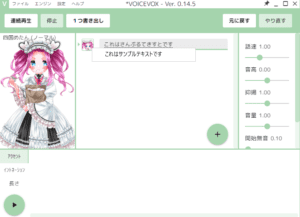
デフォルトでは『四国めたん』ちゃんが音声キャラクターとして選択されています。
ここで音声を入力するにはまず画面真ん中上部の、テキストボックスへ文字列を入力しましょう。
そして入力したテキストを音声ファイルとして書き出すには、左上のファイル→音声書き出しを選択します。

たったのこれだけで音声ファイルが出力されます。
またVOICEVOXのすごさはこれだけに留まりません。そのすごさのひとつが『音声キャラクターの豊富さ』にあります。
音声キャラクターを変更する
音声キャラクターの変更は簡単です。まずはキャラクターアイコンをクリック。
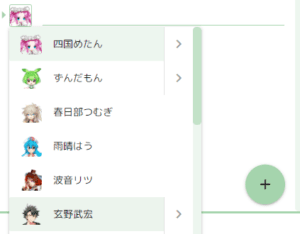
すると音声キャラクターリストが表示されます。
たとえば四国めたんちゃんはアイコンの通り可愛らしい声ですが、玄野くんなど男性キャラクターに変えると低音ボイスになります。
こんな感じで動画の内容、雰囲気に合わせて音声キャラクターリストから豊富に選ぶことが出来ます。
また音声キャラクターのみならず、音声の抑揚やアクセントなどの音声編集方法を習得しておくと便利です。
音声の速さや高さ、抑揚やアクセントも編集可能
VOICEVOXを使えば音声の速さや高さ、抑揚やアクセントを変化させることも簡単です。
たとえば音声の抑揚を編集するには、まず右側のメニューより『抑揚』の数値もしくはバーを選択。
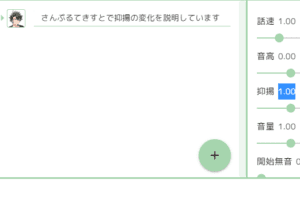
そして数値変更、もしくはバーを変化させると音声の抑揚を編集することが出来ます。
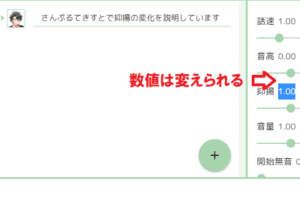
また音声のアクセントを変化させるには、まずテキストを入力して再生もしくは書き出し。
そして下部にあるアクセント編集画面を操作します。

そしてアクセントバーの位置を操作することで、音声を編集することが出来ます。
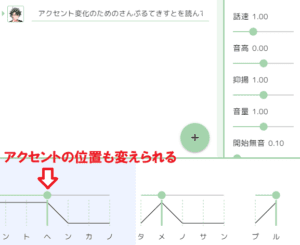
ここまでご覧いただき、『VOICEVOX』を使えば音声編集の強い味方となっていることがご理解いただけたと思います。
最後に音声編集の他にも覚えておくべき、動画編集スキルについても紹介しておきます。
その他覚えておくべき動画編集スキル
動画編集にも便利なwindows画面録画
動画編集にも役立つ『windows画面録画』機能。
windows 10よりデフォルトで搭載されており、ショートカットキー操作で簡単に画面を録画することできます。
そして録画対象となる画面、操作方法など習得することで動画作成にもつながり、動画編集にもこの機能が大いに貢献してくれます。
そんなwindows画面録画機能についても過去記事で解説しています。
興味のある方はぜひご覧ください。
 動画編集にも便利なwindowsデスクトップ画面録画機能とは。
動画編集にも便利なwindowsデスクトップ画面録画機能とは。
音声編集と共に習得すべきテキスト編集スキル
もうひとつ音声編集と共に習得すべきものが『テキスト』編集スキル。
音声を使う場面はBGMのみならず、テロップ読みで活用することもあります。
なのでその字幕となるテキストの見せ方、フォントなども編集できると動画編集の幅も広がります。
そんなAviutl動画編集におけるテキスト字幕の編集方法、フォントの増やし方なども過去記事で紹介しいてます。
興味にある方はぜひご覧ください。
 Aviutl動画編集でのフリーフォントの追加方法を解説します
Aviutl動画編集でのフリーフォントの追加方法を解説します
詳細なステレオミキサーの使い方も習得しよう
今回紹介した音声編集のスキルアップには『ステレオミキサー』の機能も便利。
ステレオミキサー、そしてマイク入力の切り替えなどで、録音元となる音声入力方法を細かく編集できます。
パソコン内部の音、自分の声などを上手く音源として仕立て上げるなら、ステレオミキサーの使い方は覚えておきましょう。
そんなステレオミキサーの使い方も記事にしました。
興味のある方はぜひご覧ください。
 動画編集にも便利なwindows10ステレオミキサーの使い方。
動画編集にも便利なwindows10ステレオミキサーの使い方。
音声編集ソフト『VOICEVOX』を活用して、動画編集の幅を広げよう。


 Aviutl字幕編集でタイピングエフェクトの追加方法を解説
Aviutl字幕編集でタイピングエフェクトの追加方法を解説




